· Înregistrarea apelurilor de servicii de dispecerizare ale diferitelor organizații;
· Rezolvarea conflictelor cu clienții;
· Reducerea canalelor de scurgere a informațiilor comerciale;
· Sporirea disciplinei de muncă;
· Reducerea costurilor apelurilor la distanțe mari;
· O alternativă la complexele depășite cu suporturi de bandă magnetică.
Complexul de programe are un sistem flexibil de setări, comprimarea fișierelor audio în format MP3 de până la 15 ori permite:
· Înregistrați data și ora începutului conversației;
· Determinați numărul de ieșire în modurile tonale și impulsive;
· Înregistrați conversații pe hard diskul computerului;
· Stocați înregistrări pe hard disk pentru o anumită perioadă de timp;
· Faceți o căutare rapidă a intrării necesare dintre cele disponibile.
Structura complexului:
· Unul sau mai multe dispozitive externe "Adaptor USB"

Conversația este înregistrată pe hard diskul unui computer cu compresie MPEG Layer-3 sau GSM 6.10, care oferă o comprimare de 14 ori a informațiilor audio și nu afectează deloc inteligibilitatea și reproductibilitatea vorbirii. Cu o astfel de comprimare, 1 oră de înregistrare continuă a datelor vocale de la o singură sursă durează doar 7 MB pe hard diskul calculatorului.
Principalele caracteristici și avantaje ale complexului
· Conectarea la un computer personal printr-o interfață USB comună
· Procesarea a până la 8 linii cu două fire, care sunt conectate direct la dispozitiv;
· Comprimarea datelor audio înregistrate (MPEG Layer-3, GSM 6.10, CCITT A-Law, CCITT u-Law etc.);
Reglare automată a nivelului de înregistrare, oferind o calitate superioară a sunetului într-o gamă dinamică largă a semnalului de intrare (40dB);
· Determinarea numărului de ieșire pentru apelare prin impuls și ton;
· Înregistrarea apelurilor fără răspuns;
· Un ton sau un semnal vocal care vă avertizează să înregistrați un apel.
Tabelul 1. Caracteristicile tehnice ale sistemului
Un cablu standard AM-BM standard este utilizat pentru a conecta recorderul la un computer personal.
Fig. 4 Conectarea cablului USB la DVR
Descrierea programului Sp-Record (versiunea 3.34)
Cerințe tehnice minime
Rularea programului
· Faceți clic pe butonul Start Windows
· Selectați Programe \ Sp-Înregistrare 3
· Selectați Sp-Record 3.34. ca urmare, încărcările programului

Figura 1. Aspectul programului.
Setările generale ale programului
În programul care rulează, selectați Setări în elementul din meniul Setări. Se va afișa o casetă de dialog cu fila General activă pe ecran.
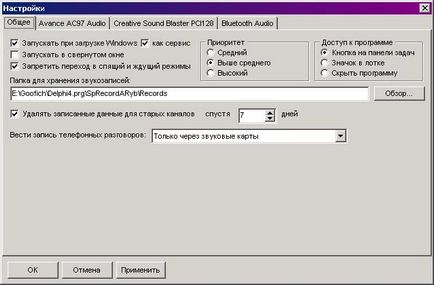
Figura 2. Setările generale ale programului.
Caseta de selectare Executare la pornire vă permite să porniți programul de fiecare dată când porniți computerul. Dacă bifați caseta ca serviciu. atunci programul va rula ca serviciu atunci când computerul pornește (numai pentru Windows NT și mai mare).
Caseta de selectare Rulați în modul minimizat - Setup vă permite să rulați programul într-o fereastră minimalizată.
Caseta de dezactivare a hibernării și a modului de așteptare - Setarea împiedică Windows să intre în modurile de hibernare și de așteptare în timp ce programul se execută.
Switch Priority - Vă permite să selectați prioritatea fluxului principal al programului (nu este recomandat să îl schimbați).
Comutare Acces la program - vă permite să alegeți cum să activați fereastra principală a programului. Sau va fi un buton de pe bara de activități sau o pictogramă din colțul din dreapta jos al monitorului, sau pe ecran, prezența programului nu va fi indicată în nici un fel. În acest din urmă caz, pentru a activa programul, apăsați Ctrl + Shift + X.
Buton Răsfoire - Vă permite să selectați dosarul pentru stocarea datelor înregistrate. Pentru a selecta un folder inexistent, traseul său trebuie introdus în câmpul de intrare corespunzător.
Caseta de selectare Ștergeți datele înregistrate pentru canalele vechi - Vă permite să specificați numărul de zile în care datele înregistrate vor fi stocate pe hard diskul calculatorului în câmpul corespunzător. Resetarea lui previne ca programul să ștergă automat înregistrările. Acest parametru este valabil pentru canalele ale căror nume nu sunt prezente în setările plăcii de sunet, dar rămân în baza de date.
În programul care rulează, selectați Setări în elementul din meniul Setări. În caseta de dialog, selectați fila adaptorului USB sau a plăcii de sunet a căror parametru de înregistrare a canalului doriți să îl configurați. Aceeași fereastră va apărea când butonul este apăsat în fereastra de stare a canalului. În acest caz, poziționați imediat pe canalul selectat.

Figura 3. Configurarea canalelor adaptorului USB.
Comutare Întrerupere scriere avertizare - vă permite să selectați tipul de avertizare de înregistrare. În voce va fi dat fraza "Atenție! Conversația este înregistrată. "Cu a doua opțiune, un semnal de șase frecvențe, cu o durată totală de 0,9 secunde.
Caseta de validare Utilizați acest dispozitiv pentru înregistrare - Indică necesitatea conectării acestui dispozitiv la pornirea programului.
Butoane Activați acum / Dezactivați acum - Activați / dezactivați imediat dispozitivul.
Caseta de selectare Utilizați acest canal pentru înregistrare - Dacă este setat, fereastra de stare a canalului va fi afișată în fereastra principală.
Numele câmpului de introducere - vă permite să introduceți numele canalului care este afișat în fereastra de stare a canalului din fereastra principală și din lista de înregistrări de sunet.
Setarea pragului de element - Vă permite să configurați pragurile de declanșare pentru pornirea și oprirea înregistrării, cu excepția cazului în care este selectată caseta de selectare Detect start / end pentru poziția receptorului. Înregistrarea conversației pe hard disk pornește dacă nivelul semnalului din canal depășește al doilea prag și se oprește dacă nivelul semnalului este mai mic decât primul prag în timpul de timp specificat în câmpul Închidere fișier dacă nu există semnal pentru mai mult de ... secunde.
Caseta de selectare Șterge datele înregistrate - Vă permite să setați numărul de zile în care datele înregistrate vor fi stocate pe hard disk-ul calculatorului în câmpul corespunzător. Resetarea lui previne ca programul să ștergă automat înregistrările.
Atenție vă rog! Dacă numele canalului este redenumit, datele înregistrate cu numele anterior vor fi șterse automat în funcție de setările generale ale programului.
Caseta de selectare Utilizați ajustarea automată a nivelului de înregistrare - Această casetă de selectare activează ARCA și vă permite să ajustați nivelul maxim.
Caseta de selectare Comprimare fișiere din acest canal - Selectarea acestei casete vă permite să comprimați fișierele audio înregistrate. Formatul de comprimare este indicat în caseta de dialog prin sub-elementul Compression selectat din elementul de meniu Setări. (Consultați p. Setarea compresiei)
Caseta de selectare Începeți automat înregistrarea de la acest canal la pornire - Când este selectată caseta de selectare când programul este lansat, canalul va intra în modul de monitorizare (corespunde butonului de buton din fereastra de stare a canalului). Acesta este de obicei folosit împreună cu programul Run atunci când este selectată opțiunea de boot Windows. În acest caz, când computerul este pornit, programul va fi încărcat, iar canalele selectate vor trece în modul de monitorizare.
Buton - Efectuează setările tuturor canalelor acestui aparat identice cu canalul selectat, cu excepția numelui și în special a dosarului.
Butonul pentru setările canalului Avansat ... - Când faceți clic pe butonul pentru setările canalului, va apărea caseta de dialog afișată mai jos.

Figura 4. Setări avansate ale canalului.
Caseta de selectare Utilizați un folder special pentru acest canal - vă permite să specificați un folder separat pentru stocarea înregistrărilor sonore pentru canalul selectat.
Bifați caseta de selectare Utilizați pauze în conversație - Vă permite să setați intervalul de timp după care trebuie să întrerupeți înregistrarea dacă semnalul este în linia de sub primul prag.
Caseta de selectare Nu scrieți în baza de date pentru mai puțin de ... secunde - Setarea vă permite să selectați intervalul de timp pentru înregistrare care urmează să fie anulat. Dacă durata apelului este mai mică decât cea specificată aici, înregistrarea nu va fi salvată.
Flag Linia de joasă tensiune (mini-PBX de joasă tensiune) - Activare vă permite să reglați poziția receptorului la o tensiune în linie la o staționare mai mică de 30V. Dacă programul nu detectează când receptorul este oprit, debifați această casetă.
Caseta de selectare Înregistrarea apelurilor nereușite - Când sunt instalate, fluctuațiile puternice ale nivelului de semnal din linie sunt considerate ca un apel primit și informațiile despre acesta sunt introduse în baza de date (Nu bifați această casetă dacă aveți o mulțime de interferențe străine în linie).
Verificați apelarea prin impulsuri - vă permite să specificați necesitatea de a determina numărul în modul de apelare puls. Acesta poate fi setat numai dacă este bifată caseta de selectare Check start / end din poziția receptorului.
Caseta de selectare Definire apelare vocală - Vă permite să specificați dacă doriți să definiți un număr în modul de apelare tonală.
Caseta de validare Pentru a crește sensibilitatea detectării tonului de apel - În unele cazuri este posibil să nu se determine cifrele numărului cu propoziții de ton prea mici (mai puțin de 40ms).

Figura 5. Configurarea canalelor plăcii de sunet.
Utilizați comutatoarele canalului. Biții de date și frecvența ajustează formatul de înregistrare de pe această placă de sunet. Acest format este comun pentru ambele canale ale plăcii de sunet.
Steag Selectați automat intrarea de linie pentru înregistrare la pornire - Când este selectată caseta de selectare, programul selectează automat intrarea liniară a plăcii de sunet pentru înregistrare. Dacă doriți să înregistrați dintr-o altă sursă (de exemplu, de la un microfon), trebuie să debifați caseta și să ajustați mixerul în consecință.
Linie de comandă în volum - Vă permite să setați nivelul de înregistrare pentru cele două canale ale plăcii de sunet (echivalent cu setarea volumului intrării liniei în mixer).
Caseta de selectare Dezactivează modificarea setărilor din mixer - Împiedică utilizatorul să modifice setările mixerului astfel încât modificările lor aleatorii să nu afecteze grija programului. De exemplu: în această versiune, utilizatorul nu poate porni redarea de intrare, nu poate seta altă linie pentru înregistrare sau nu modifică volumul liniei în mixer.
Pentru a conecta un astfel de adaptor, accesați Panoul de control și selectați Dispozitive de joc acolo. Faceți clic pe fila Dispozitive de joc, apoi faceți clic pe Adăugare. Găsiți joystick-ul din listă (2 axe 4 butoane). În portul de joc, selectați portul aparținând plăcii de sunet la care este conectat adaptorul. Faceți clic pe OK. Joystick-ul ar trebui să apară în listă și, dacă este conectat, coloana de stare va fi OK. Apoi, selectați fila ID dispozitiv. Găsiți joystick-ul pe care tocmai l-ați setat și amintiți-vă ID-ul. Dispozitivul cu acest ID va trebui să fie selectat în lista care se află sub opțiunea Utilizare adaptor pentru portul de joc în setările plăcii de sunet (Figura 5).
În programul derulat, în meniul Setări, selectați sub-elementul Compresie. Apare o casetă de dialog.

Figura 6. Setări de comprimare audio.
Fereastra pentru stabilirea compresiei înregistrărilor sonore constă în șase elemente. Antetul fiecărui element indică formatul înregistrării plăcii de sunet. Pentru fiecare format, faceți clic pe butonul Selectare. puteți selecta formatul de compresie audio.
De exemplu, dacă datele de pe placa de sunet sunt înregistrate în 16 biți, 44100 Hz, apoi după înregistrare, cu opțiunea de a comprima fișierele de pe acest canal. începe comprimarea conversației înregistrate MPEG Layer-3 48kBit / s (în acest caz), reducând astfel cantitatea de spațiu pe disc ocupat de înregistrări aproximativ 14 ori; dacă datele de pe placa de sunet sunt înregistrate în formatul 8 biți, 11025 Hz, apoi după înregistrare, cu opțiunea de a comprima fișierul din acest canal. comprimarea conversației înregistrate va începe formatul ADPCM 11025 Hz, 4 biți.
Se recomandă utilizarea codecului GSM.
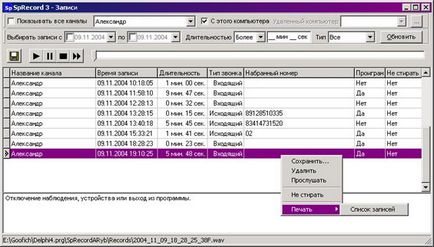
În listă, puteți selecta orice înregistrare și o puteți reda.
Selectați Afișați toate canalele - La instalarea acestuia în lista de intrări vor fi afișate pe toate canalele, sau doar înregistra canalul selectat în lista drop-down de pe dreapta.
câmpul de date pentru a selecta înregistrările de la ... la ... - Vă permite să specificați data la care și la care pentru a afișa intrările din listă, precum și necesitatea utilizării acestora, stabilind casetele de selectare corespunzătoare în domeniu.
Buton Refresh - Reîmprospătează lista. Se utilizează pentru a introduce noi parametri de filtrare sau pentru a afișa înregistrările nou înregistrate.
Deasupra listei de înregistrări este player-ul, cu care puteți începe să ascultați înregistrarea selectată. Un buton cu săgeată dublă va începe redarea tuturor intrărilor actuale din listă, începând cu cea curentă.
Selectând intrările necesare și făcând clic pe butonul cu imaginea dischetei, puteți copia înregistrările selectate într-un folder separat.
Selectând intrarea care vă interesează și făcând clic pe butonul din dreapta al mouse-ului, puteți selecta Nu ștergeți. Acest lucru îl va proteja de ștergerea automată.
Prin apăsarea butonului Ștergere, puteți șterge înregistrarea din listă și fișierul acesteia pe hard diskul calculatorului. Și, de asemenea, informații despre canal în totalitate, prin setarea cursorului pe numele canalului.
Tehnologia DCOM se bazează pe tehnologia COM și este continuarea acesteia. Scopul principal al DCOM este de a organiza interacțiunea clientului cu serverul de la distanță.
Pentru a profita de capacitățile DCOM, trebuie îndeplinite următoarele cerințe:
4. srdbServ. exe trebuie să fie înregistrat pe mașinile client și servere. Înregistrarea din linia de comandă: сърbServ. exe / regserver, deconectare: сърbServ. exe / unregserver.
5. DCOM trebuie să fie configurat. (Nu puteți ezita să duplica setările de pe client și server) pentru a începe și accesul la server (pentru a configura DCOM, puteți rula programul Sp-Record 3 DCOM Config din directorul \ Programe al meniului Start \ sau utilizați utilitarul dcomcnfg).
6. Dacă DCOM este configurat pentru Win9x, după reconstrucție, trebuie să reporniți computerul.
7. Dacă setările de protocol utilizate în DCOM se modifică, reporniți computerul (valabil pentru orice platformă).
8. În cazul în care slujba. exe rulează pe platforma 9x, atunci trebuie să fie preîncărcat, puteți plasa pornirea serverului în Startup. Dacă programul de scriere rulează pe computerul serverului, atunci srbServ. Exe este întotdeauna pornit în timpul funcționării sale.
Configurarea DCOM cu DCOMCNFG:
În coloanele 9x și NT, semnele + și - indică dacă acest parametru este prezent pentru platforma specificată.
Pentru a accesa setările generale pentru DCOM în Windows XP, faceți clic pe pictograma marcată cu un cerc roșu în Figura 8.
Fila DefaultProperties (Proprietăți implicite)
Articole similare
Trimiteți-le prietenilor: